最近のWindowsには、合成音声によるナレーター機能が搭載されています。
日本語版Windows10には、標準で日本語(女性)と英語(女性)のナレーターが搭載されていますが、それ以外の言語でナレーター機能を利用したい場合、合成音声を追加する必要があります。
以降で、合成音声の追加と、ナレーター機能の利用例として、Windows10の標準ブラウザ「Edge」における外国語での読み上げ方法をご紹介します。
- 合成音声(ナレーター機能)を追加する方法
- 「Edge」における外国語での読み上げ方法
- 豆知識!標準で搭載されている言語の音声を増やしたい
- ポイント! パワーポイントのスライドショーを多言語に同時翻訳をして読み上げたい
合成音声(ナレーター機能)を追加する方法
Windows10 バージョン20H2に多言語(複数の外国語)音声を追加する方法をご紹介します。
例として、英語(英国)音声を追加します。
1・[スタート] ボタンにマウスポインタを移動し右クリック、メニューから[設定] を選択します。
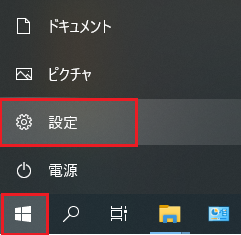
2・[時刻と言語]を選択します。
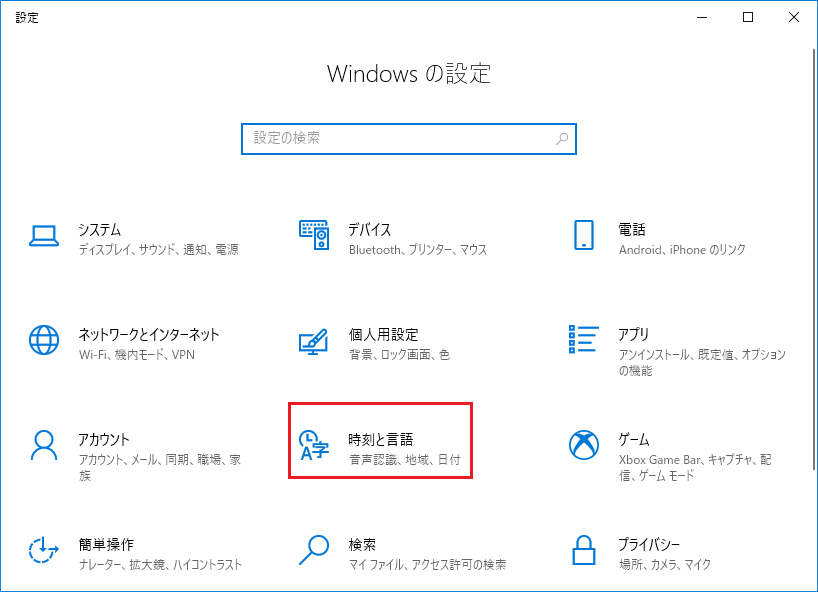
3・[音声認識]、「音声を追加」順に選択します。
※「音声を追加」が表示されない場合は、セキュリティー制限を受けている可能性があります。法人の方は、情報システムご担当者様にご確認ください。
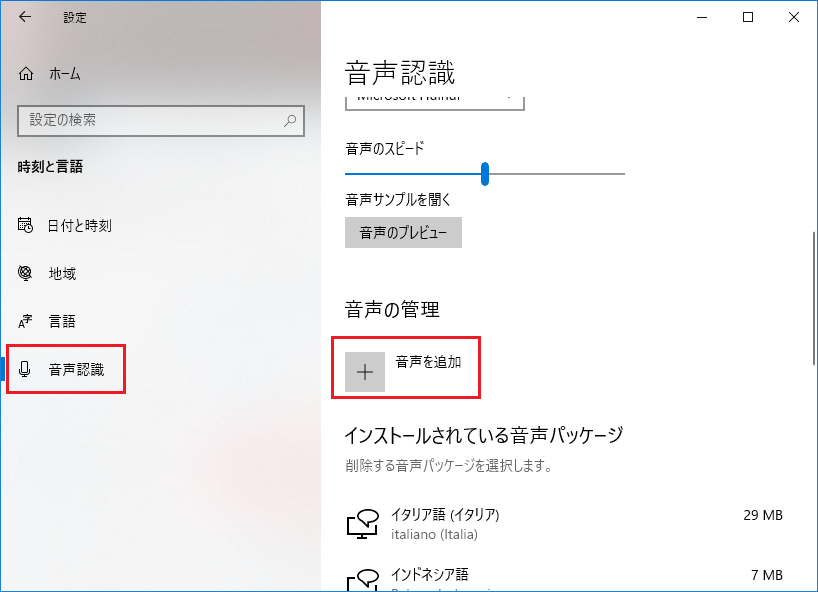
4・[音声パッケージ」画面が表示されます。一覧より必要な音声の選択または、音声を入力して検索することもできます。
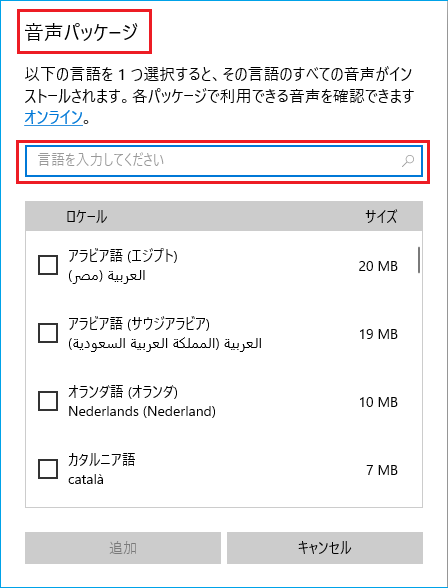
5・一覧にて英語(英国)を選択し、「追加」ボタンを押します。
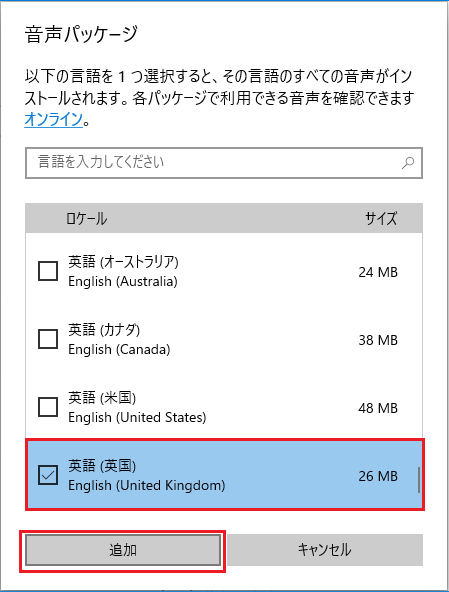
6・ダウンロードが始まります。
※※開始後、進捗バーが進まない場合、セキュリティー制限を受けている可能性があります。法人の方は、情報システムご担当者様にご確認ください。
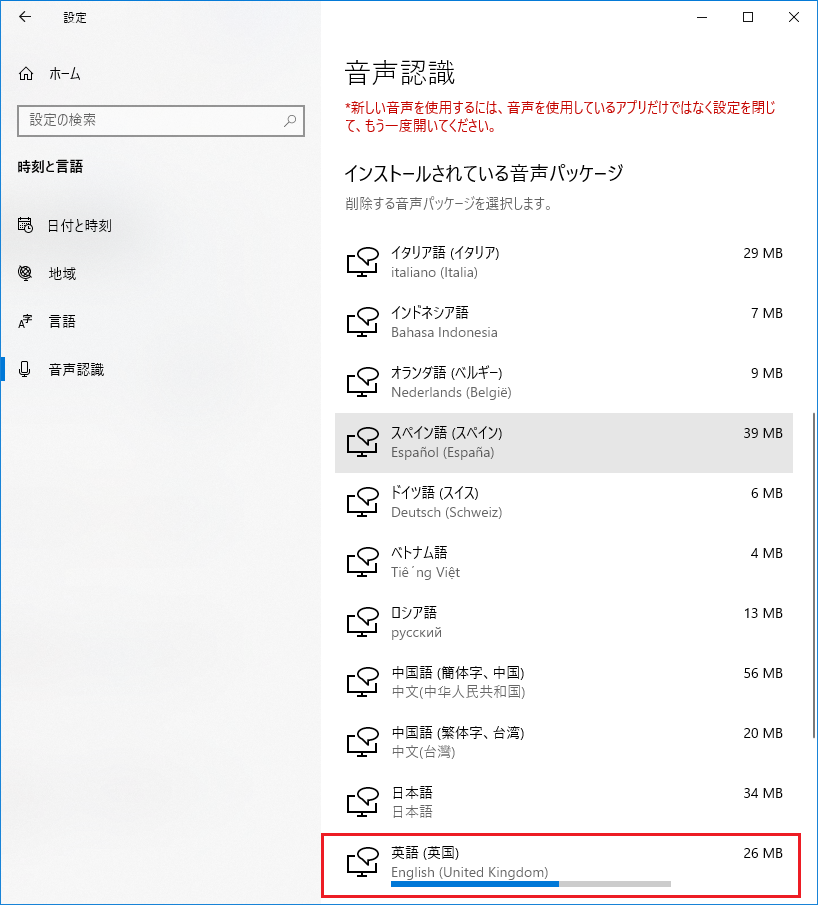
7・ダウンロード完了後、一覧に追加されます。新しい音声を使用するには音声を使用するアプリだけではなく、設定閉じてもう一度開いてください。
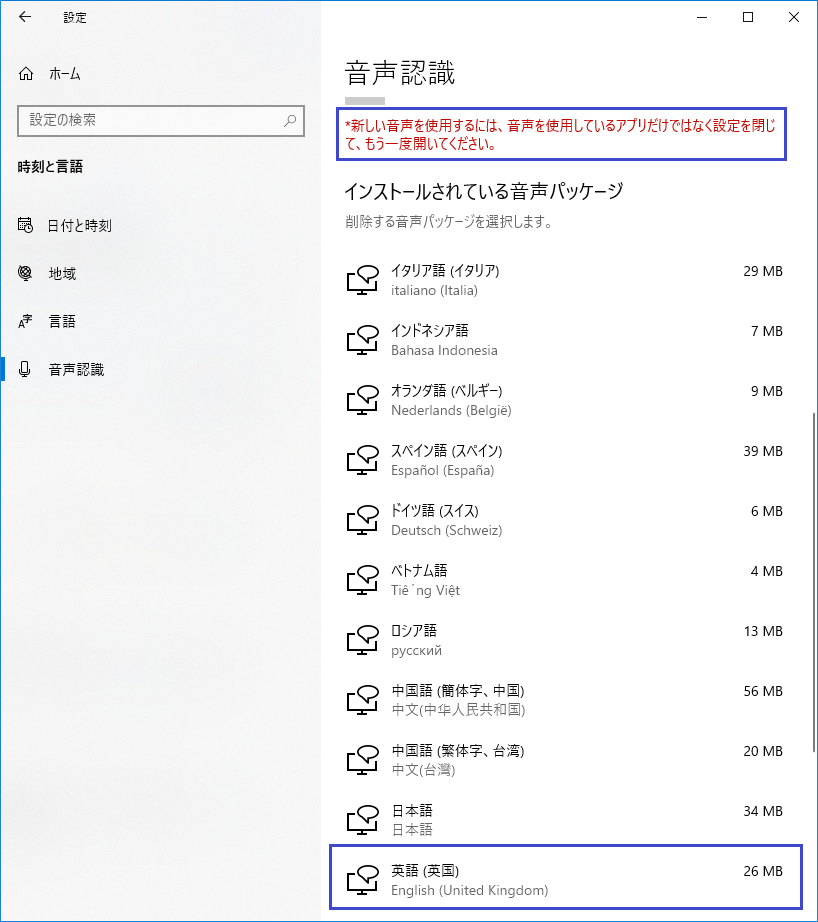
8・「音声を選択する」にて、新しい音声を選択して、「音声プレビュー」で音声サンプルを聞いてください。
※一度インストールされた音声は、アンインストール後も、「音声を選択する」一覧に表示されます。再生されない場合は、インストールされていませんので、上記の1~7の手順より音声を追加してください。また、現在インストールされている音声のナレータ一覧は、[スタート] ボタンを選択し、[設定] 、[簡単操作]、「ナレータ」の「音声を選択する」にてご確認できます。
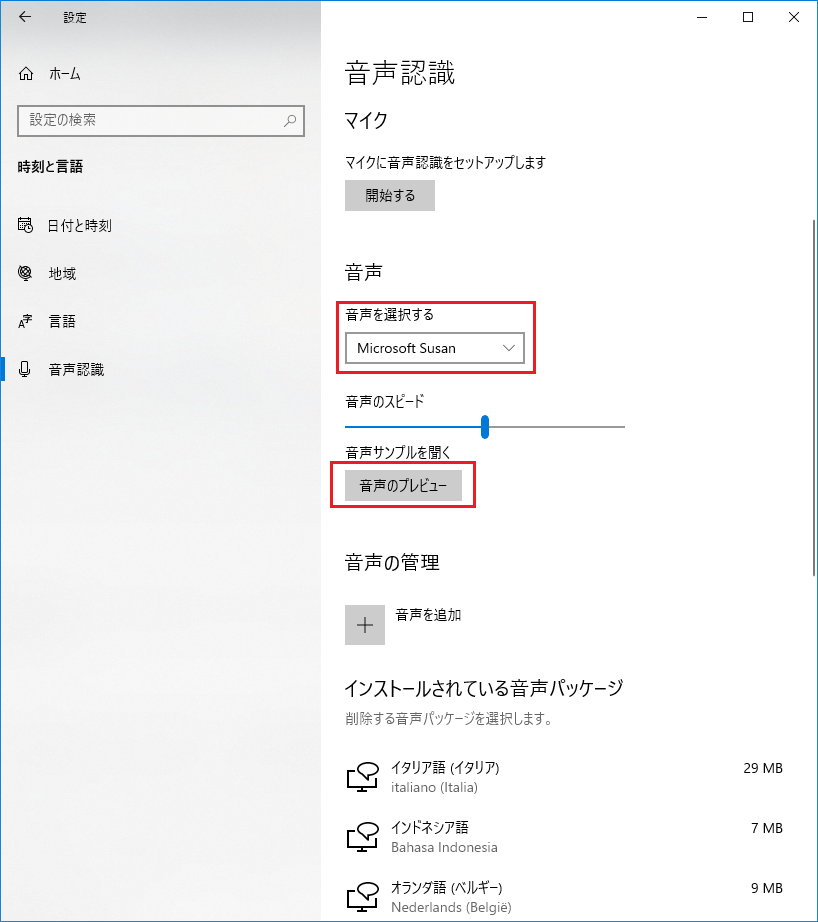
以上で、外国語音声が追加されます。
必要な外国語について、同様の操作を繰り返し追加を行ってください。
「Edge」における外国語での読み上げ方法。
- 読み上げたいコンテンツを選択して右クリックします。
- 「音声で読み上げる」を選択します。
- 「音声の選択」一覧にて必要な音声を選択します。
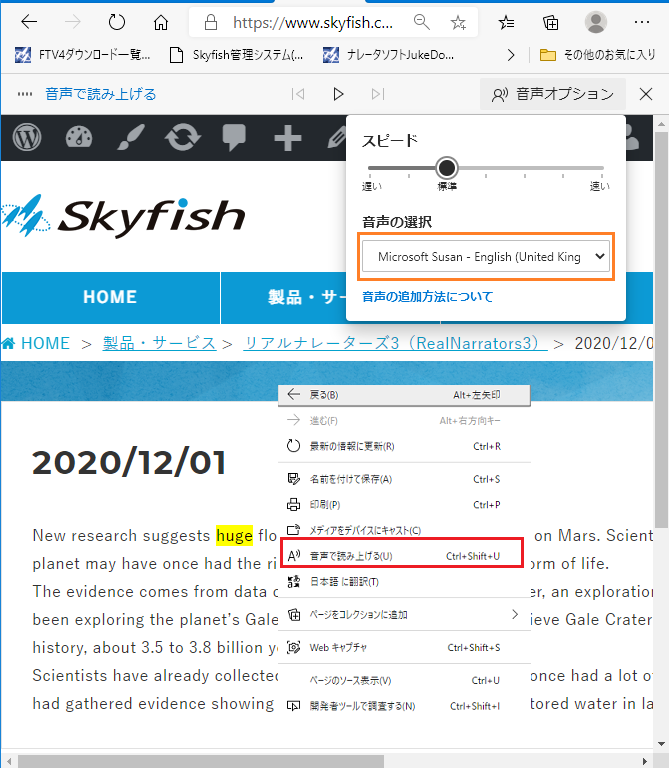
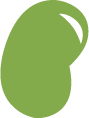 豆知識!標準で搭載されている言語の音声を増やしたい
豆知識!標準で搭載されている言語の音声を増やしたい
標準搭載されている音声も、上記の「音声を追加」で言語の音声を増やすことが可能です。
 ポイント! パワーポイントのスライドショーを多言語に同時翻訳をして読み上げたい
ポイント! パワーポイントのスライドショーを多言語に同時翻訳をして読み上げたい
「リアルナレーターズ3」では、パワーポイントのスライドショーを実行しながらスライドノートに記載されたテキストを合成音声で読み上げます。
クラウドサービスと連携して、スライドノートを多言語に翻訳、(多言語の)合成音声で読み上げることもできます。 スライドショーをMP4ファイルに保存することもできます。
「リアルナレーターズ3」で作成したスライド動画はこちらよりご視聴ください。